Bevor Sie Ihre erste Bearbeitung vornehmen, sollten Sie wissen, dass es Hunderte von Apps gibt, um Fotos einschließlich Favoriten wie Instagram und VSCO zu bearbeiten. Sie können diese Apps oder den Standard-Fotoeditor auf Ihrem Telefon (iOS-Fotos oder Google-Fotos) verwenden, um diese schnellen Anpassungen vorzunehmen.

Begradigen Sie Ihre Fotos
Vielleicht haben Sie ein Foto aus einem ungeraden Winkel aufgenommen oder versuchen, Ihr Motiv perfekt auf den Filmemacher Wes Anderson auszurichten. In beiden Fällen kann das Begradigen eines Fotos den Tag retten.
Beim Begradigen können Sie ein Foto drehen, während Sie zoomen, um die Rechtecke auszurichten. Das Ergebnis ist ein Bild, das besser zusammengesetzt ist und zweckmäßiger aussieht. Das Begradigen eignet sich besonders für Fotos von Personen, Gebäuden und Landschaften.

Beginnen Sie mit dem Foto, das Sie begradigen möchten, und folgen Sie diesen Anweisungen:
- iOS-Foto-App: Tippen Sie auf das Schieberegler-Symbol und anschließend auf das Zuschneiden-Werkzeug. iOS richtet Ihr Bild automatisch aus. Um dies zu umgehen, fahren Sie einfach mit dem Finger auf das Richtrad unter dem Foto.
- Google Fotos: Tippen Sie auf das Stiftsymbol und anschließend auf das Zuschneiden-Werkzeug.
- Instagram: Tippen Sie auf dem Bildschirm Filter / Bearbeiten auf die Schaltfläche Bearbeiten und anschließend auf das Werkzeug Anpassen.
- VSCO: Nachdem Sie Ihr Foto importiert haben, tippen Sie auf das Schiebereglersymbol, dann ein zweites Mal auf das Schiebereglersymbol und anschließend auf das Werkzeug Begradigen.
Holen Sie sich die richtige Belichtung
Die automatischen Einstellungen der Kameras einiger Telefone können dazu führen, dass zu viel Licht aufgenommen wird und Ihr Foto überbelichtet wird (beispielsweise wenn es sehr sonnig ist). Andere Telefone könnten das Gegenteil tun und das Bild unterbelichten, indem sie zu wenig Licht einfangen (wie in einem Restaurant in Innenräumen).
Wenn Ihr Foto zu dunkel oder zu hell erscheint, können Sie die Helligkeit mit dem Belichtungstool (manchmal auch als "Licht" bezeichnet) erhöhen oder verringern. Seien Sie nur vorsichtig, um keine zu starke Änderung vorzunehmen. Eine kleine Anpassung geht weit.
Für eine differenziertere Lösung verwenden Sie die Hilfsmittel für Lichter und Schatten. Das Hervorhebungswerkzeug holt nur die Bereiche des Fotos zurück, die zu hell sind, und das Schattenwerkzeug nur die Bereiche, die zu dunkel sind.
Beginnen Sie zum Anpassen der Belichtung mit dem Foto, das Sie korrigieren möchten, und befolgen Sie diese Anweisungen:
- iOS-Foto-App: Tippen Sie auf das Schieberegler-Symbol, tippen Sie dann auf das Werkzeug Anpassen (Drehknopf-Symbol) und tippen Sie dann auf Licht. Sie können den Lichtregler nach links oder rechts verschieben, um die Belichtung zu ändern. Oder tippen Sie auf den Erweiterungspfeil, um individuelle Steuerelemente für Belichtung, Lichter und Schatten zu erhalten.
- Google-Fotos: Tippen Sie auf den Stift und dann auf das Schieberegler-Symbol. Passen Sie den Lichtregler nach links oder rechts an, um die Belichtung zu ändern. Tippen Sie auf den Erweiterungspfeil, um die einzelnen Steuerelemente für Belichtung, Lichter und Schatten anzuzeigen.
- Instagram: Tippen Sie auf dem Bildschirm Filter / Bearbeiten auf Bearbeiten, um auf die Tools für Markierungen und Schatten zuzugreifen. Das Helligkeitstool passt die Belichtung an.
- VSCO: Tippen Sie auf das Schiebereglersymbol und dann ein zweites Mal auf das Schiebereglersymbol, um auf Werkzeuge für Belichtung, Lichter und Schatten zuzugreifen.
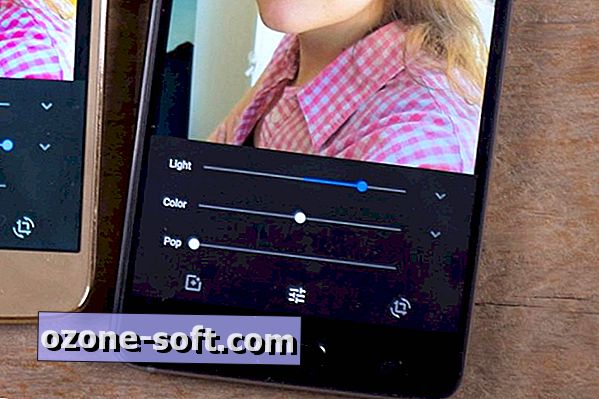
Farben
Einige Telefone wie das Samsung Galaxy S8 erstellen Fotos mit sehr satten Farben. Andere Telefone wie das iPhone 7 Plus machen Fotos lebendiger, lassen jedoch manchmal etwas mehr Farbe aus Ihren Schnappschüssen. Die Lösung für beide ist die Einstellung der Sättigung.
Wie die Belichtung kann die Sättigung etwas verändert werden. Entsättigen Sie die Dinge zu weit und Ihr Foto wird schwarzweiß (was cool sein kann, wenn Sie es wollen). Wenn Sie ein Foto übersättigen, könnte es aussehen, als wäre es mit fluoreszierenden Textmarkern eingefärbt.
Wenn Sie die Sättigung verringern, können Sie Fotos verbessern, die unter unangenehmen Lichtverhältnissen aufgenommen wurden oder bei denen die Haut einer Person wie eine schlechte Bräune aussieht. Das Erhöhen der Sättigung kann dazu beitragen, dass die Farbe in Bildern von Lebensmitteln genau richtig erscheint.
Um die Sättigung einzustellen, beginnen Sie mit dem Foto, das Sie korrigieren möchten, und befolgen Sie diese Anweisungen:
- iOS-Foto-App: Tippen Sie auf das Schieberegler-Symbol, tippen Sie anschließend auf das Anpassen-Werkzeug (Knopf-Symbol) und tippen Sie anschließend auf Farbe. Bewegen Sie den Farbregler nach links oder rechts, um die Sättigung zu ändern. Tippen Sie auf den Erweiterungspfeil, um genauere Farbwerkzeuge zu erhalten.
- Google-Fotos: Tippen Sie auf den Stift und dann auf das Schieberegler-Symbol. Bewegen Sie den Farbregler nach links oder rechts, um die Sättigung zu ändern. Tippen Sie auf den Erweiterungspfeil, um genauere Farbwerkzeuge zu erhalten.
- Instagram: Tippen Sie auf dem Bildschirm Filter / Edit auf Edit, um auf das Sättigungswerkzeug zuzugreifen.
- VSCO: Tippen Sie auf das Schieberegler-Symbol und dann ein zweites Mal auf das Schieberegler-Symbol, um auf das Sättigungswerkzeug zuzugreifen.
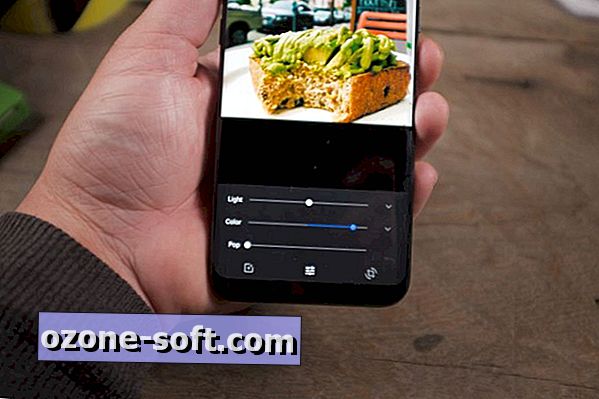
Nächste Stufe bearbeiten
Dies sind nur einige kurze Tipps. Wenn Sie weitere Möglichkeiten zur Verbesserung Ihrer Fotos wünschen, probieren Sie andere Tools in Ihrem Fotoeditor. Außerdem können heutzutage viele Telefone RAW-Fotos aufnehmen, wodurch Sie noch mehr Spielraum haben, um Ihre Fotos nachträglich anzupassen. Wenn Sie zunächst bessere Fotos mit Ihrem Telefon aufnehmen, können Sie diese später nicht mehr bearbeiten.













Lassen Sie Ihren Kommentar